Закладка "Внешний вид"
В закладке "Внешний вид" настраивается внешний вид карточки записи:
Создание групп атрибутов, перемещение атрибутов между группами, смена порядка отображения атрибутов внутри группы (Рисунок 1 - 1).
Глобальная настройка ширины и позиции лейблов (полей имени и значения атрибута) для всех групп атрибутов (Рисунок 1 - 2).
Настройка отображения отдельных атрибутов (Рисунок 1 - 3), в т.ч. отображения в зависимости от условий/значений других атрибутов.
Настройка группировки атрибутов
Чтобы добавить и настроить группу атрибутов:
Убедитесь, что включен режим черновика и выбран черновик.
Нажмите кнопку
 , расположенную под базовой группой атрибутов.
, расположенную под базовой группой атрибутов.При необходимости введите имя новой группы.
Перетащите требуемые атрибуты в группу. С помощью перетаскивания также можно изменить порядок атрибутов внутри группы.
При необходимости настройте отображение атрибутов для текущей группы:
При необходимости настройте порядок групп путем перетаскивания.
После завершения всех настроек отображения сохраните изменения. Нажмите кнопку Сохранить, расположенную в верхнем правом углу экрана, и опубликуйте черновик.
Чтобы удалить группу нажмите  , расположенную в правой части заголовка группы.
, расположенную в правой части заголовка группы.
Настройка отображения всех групп
Чтобы настроить отображение атрибутов для всех групп:
В области "Глобальные настройки", расположенной в правой части экрана, укажите:
Соотношение ширины полей "Имя / Значение".
Расположение имени атрибута (над значением/слева от него).
После завершения всех настроек отображения сохраните изменения. Нажмите кнопку Сохранить, расположенную в верхнем правом углу экрана, и опубликуйте черновик.
Настройка отображения отдельного атрибута
Чтобы настроить отображение отдельного атрибута в зависимости от другого:
В секции "Настройка видимости атрибута", расположенной справа, выберите поведение по умолчанию: Видим или Скрыт.
В поле "Скрывать/Отображать если", которое откроется внизу, можно задать дополнительное условие, чтобы текущий атрибут отображался в карточке записи в зависимости от выполнения условий другого атрибута. Для этого:
В столбце "Атрибут" выберите необходимый атрибут из списка существующих, от которого будет зависеть отображение настраиваемого атрибута.
В столбце "Тип сравнения" выберите условие: Равно / Не равно, Содержит / Не содержит, Начинается с / Не начинается с - указывается конкретное значение, ввод которого будет влиять на отображение атрибута; Задано / Не задано - настраиваемый атрибут будет отображаться в зависимости от существования значения выбранного атрибута. Для Численных и Целочисленных атрибутов, а также атрибутов Дата, Дата/Время и Время, доступны условия В диапазоне / Не в диапазоне.
В столбце "Значение" при необходимости задайте конкретное значение.
Если в настройке "Скрывать/отображать, если" выбрать несколько условий, то станет доступно поле "Объединять правила через", где можно выбрать значения И или ИЛИ.
После завершения всех настроек отображения сохраните изменения. Нажмите кнопку Сохранить, расположенную в верхнем правом углу экрана, и опубликуйте черновик.
Примечания:
Глобальные настройки отображения могут быть переопределены локально внутри группы атрибутов.
Комплексные атрибуты будут иметь собственные группы. Атрибуты внутри комплексных атрибутов не настраиваются.
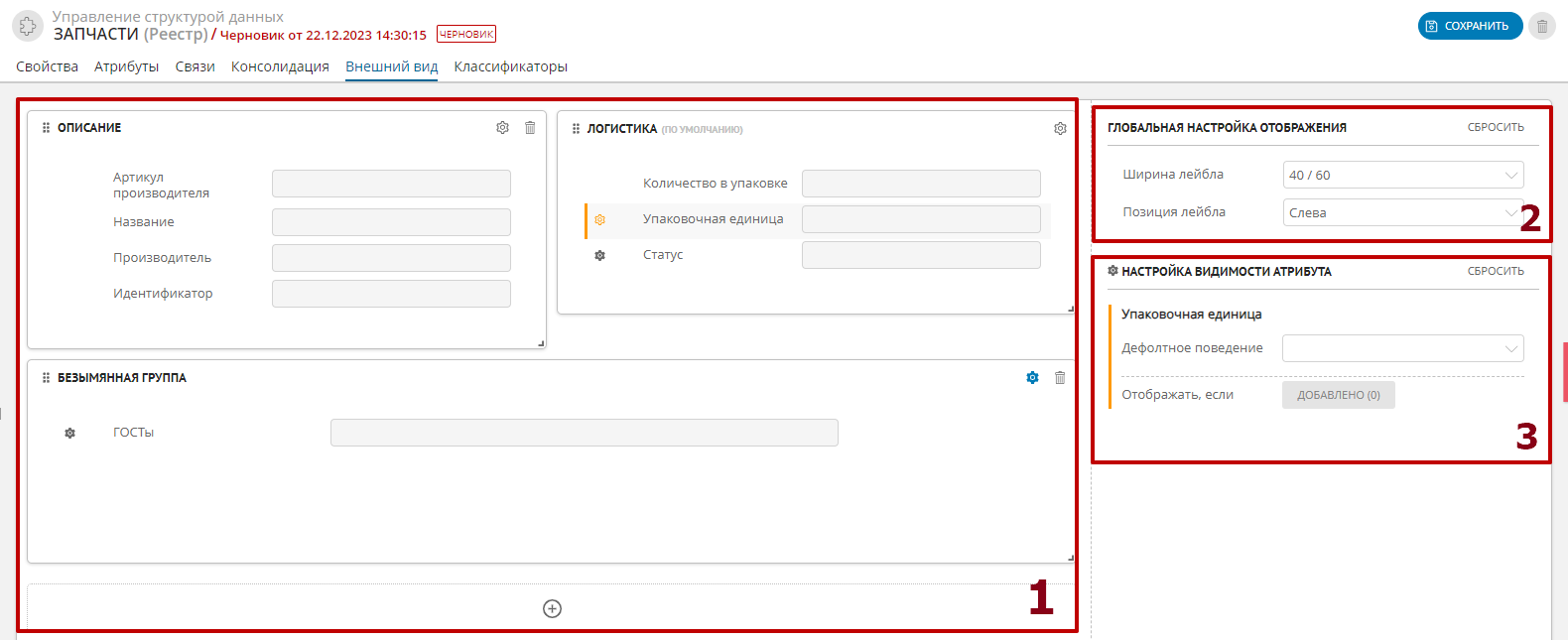
Рисунок 1 – Настройка внешнего вида карточки записи: 1 - Конкретной группы атрибутов, 2 - Всех групп, 3 - Отдельного атрибута
